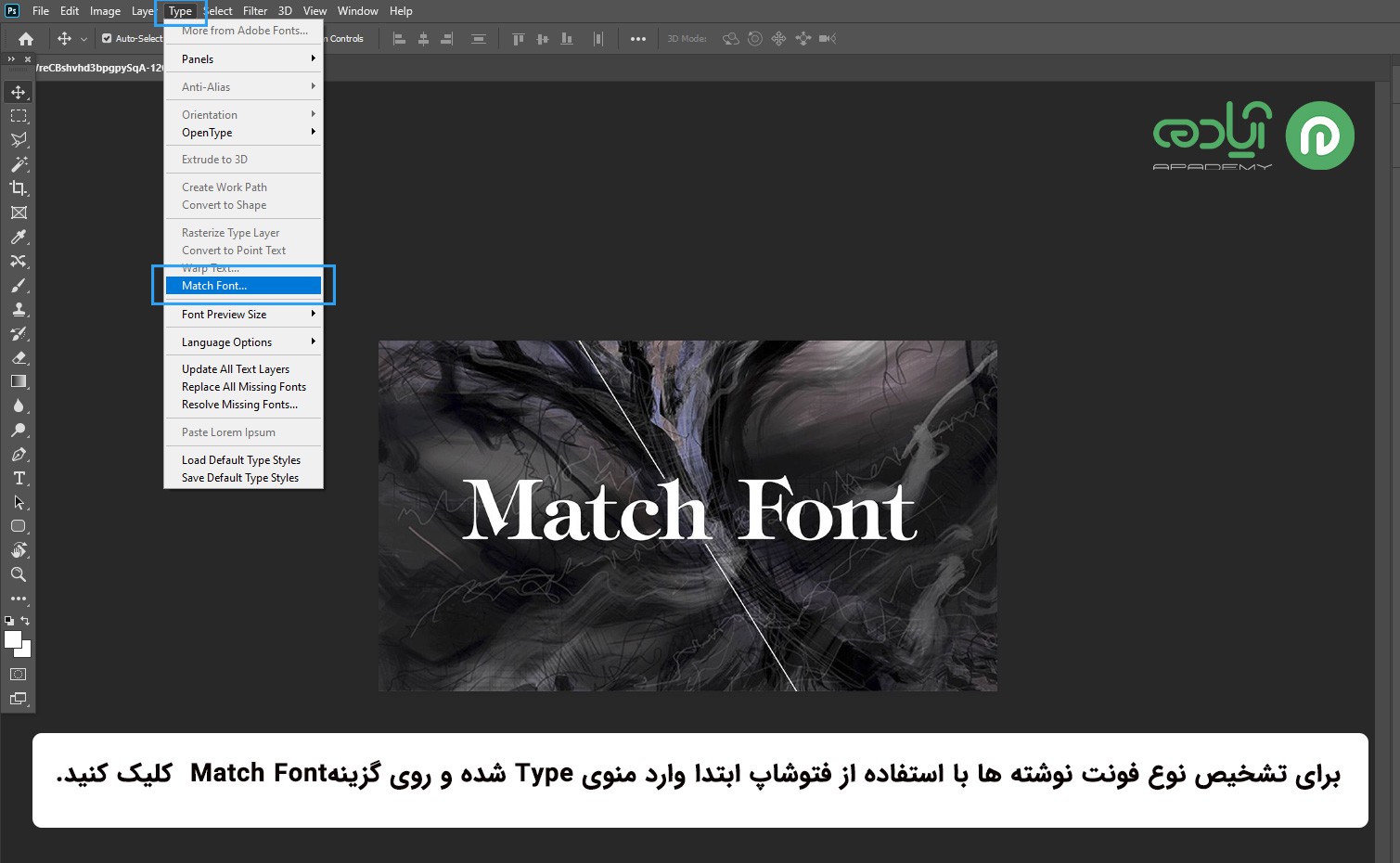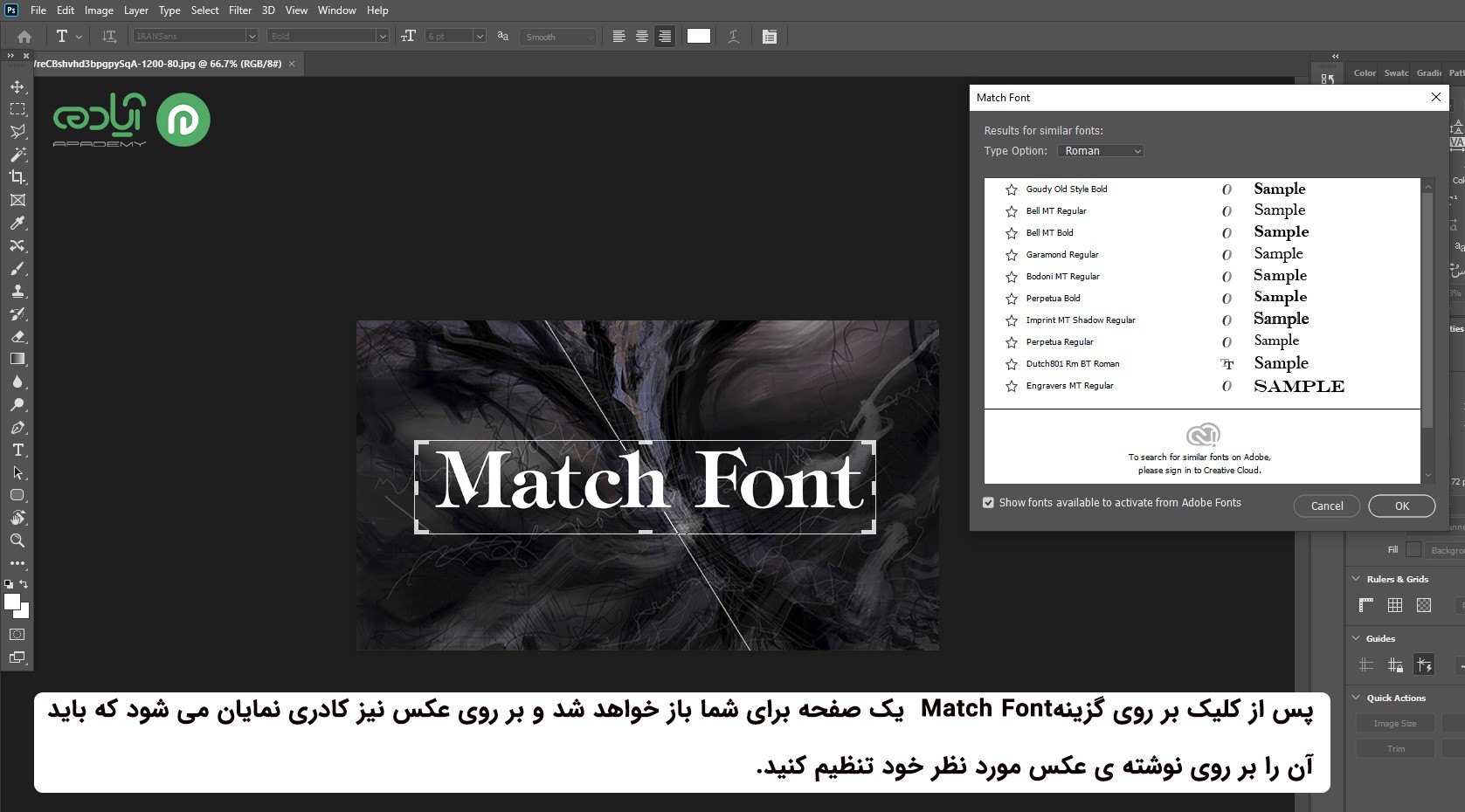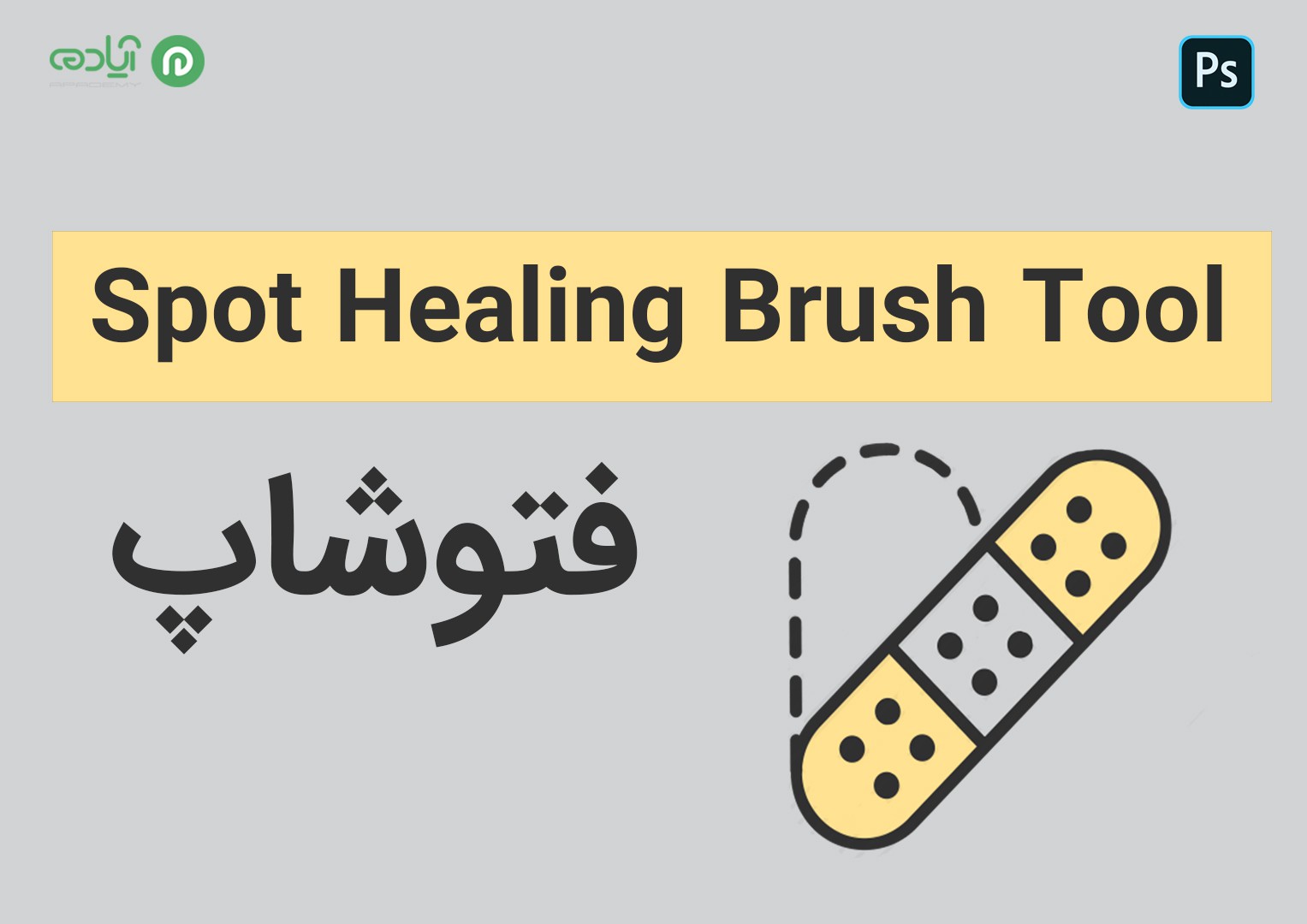شاید تا کنون برای شما هم پیش آمده باشد که نوشته ای را بر روی عکس و یا تصویری مشاهده کرده اید که دوست داشته باشید شما هم به فونت آن نوشته دسترسی پیدا کرده و از آن فونت در نوشته های خود استفاده کنید. برای استفاده از فونت های ابتدا باید نوع فونت استفاده شده را تشخص دهید شاید فکر کنید انجام این کار با وجود فونتهای بسیاری که وجود دارد کاری پیچیده، مشکل و زمانبر باشد اما نرم افزار فتوشاپ با قابلیت Match Font این کار را برای شما برای آسان کرده است. با استفاده از Match Font در فتوشاپ میتوانید نوع فونت مجهول از روی عکس را از بین فونت های نصب شده بر روی سیستم خود را تشخیص دهید. برای پیدا کردن فونت متن های نوشته شده بر روی عکس ها کافیست ویدئو آموزشی این قسمت را مشاهده کنید تا با ترفند پیدا کردن نوع فونت از روی یک عکس باMatch Font فتوشاپ بیشتر آشنا شوید. اگر هنوز نرم افزار فتوشاپ را یاد نگرفته اید و علاقه مند به آموزش این نرم افزار هستید میتوانید با تهیه پکیج آموزش فتوشاپ از سایت آپادمی به این نرم افزار مسلط شوید.
مقاله پیشنهادی: فتوشاپ چیست؟
نحوه تشخیص فونت نوشته ها با فتوشاپ
همه کاربران و طراحان گرافیک مخصوصا طراحان وب به عنوان یک طراح خلاق و حرفهای از فونت های متعددی در طراحی های خود استفاده می کنید. حتی ممکن است به صورت اختصاص از یک نوع فونت دز کارها استفاده کنند و در تشخیص تایپوگرافی به کار گرفته شده در عکس ها عملکرد خوبی داشته باشند. ولی ممکن است در تشخیص نوع فونت های به کار گرفته شده در یک متن دچار مشکل شوید اما اصلا جای نگرانی نیست زیرا با استفاده از قابلیت Match Font در فتوشاپ این مشکل نیز قابل حل است چرا که در نرم افزار Adobe Photoshop CC ابزار ی وجود دارد که می تواند فونت موجود در تصاویر را به راحتی تشخیص دهد.با استفاده از این قابلیت شما میتوانید در کمترین زمان و به راحتی در نرم افزار فتوشاپ فونت مورد خود را شناسایی کرده و از آن ها در آثار خود استفاده کنید.

مقاله پیشنهادی: حذف متن از روی عکس در فتوشاپ
نحوه شناسایی فونتهای استفاده شده در هر عکس با فتوشاپ
در این قسمت به شما نحوه شناسایی فونتهای استفاده شده در هر عکس با فتوشاپ را آموزش خواهیم داد.
- برای انجام این کار عکس مورد نظر را وارد نرم افزار فتوشاپ کنید.
- سپس برای تشخیص نوع فونت نوشته ها با استفاده از فتوشاپ ابتدا وارد منوی Type شده و روی گزینه Match Font کلیک کنید. (توجه داشته باشید این قابلیت بر روی نسخه های 2015 به بالا وجود دارد)
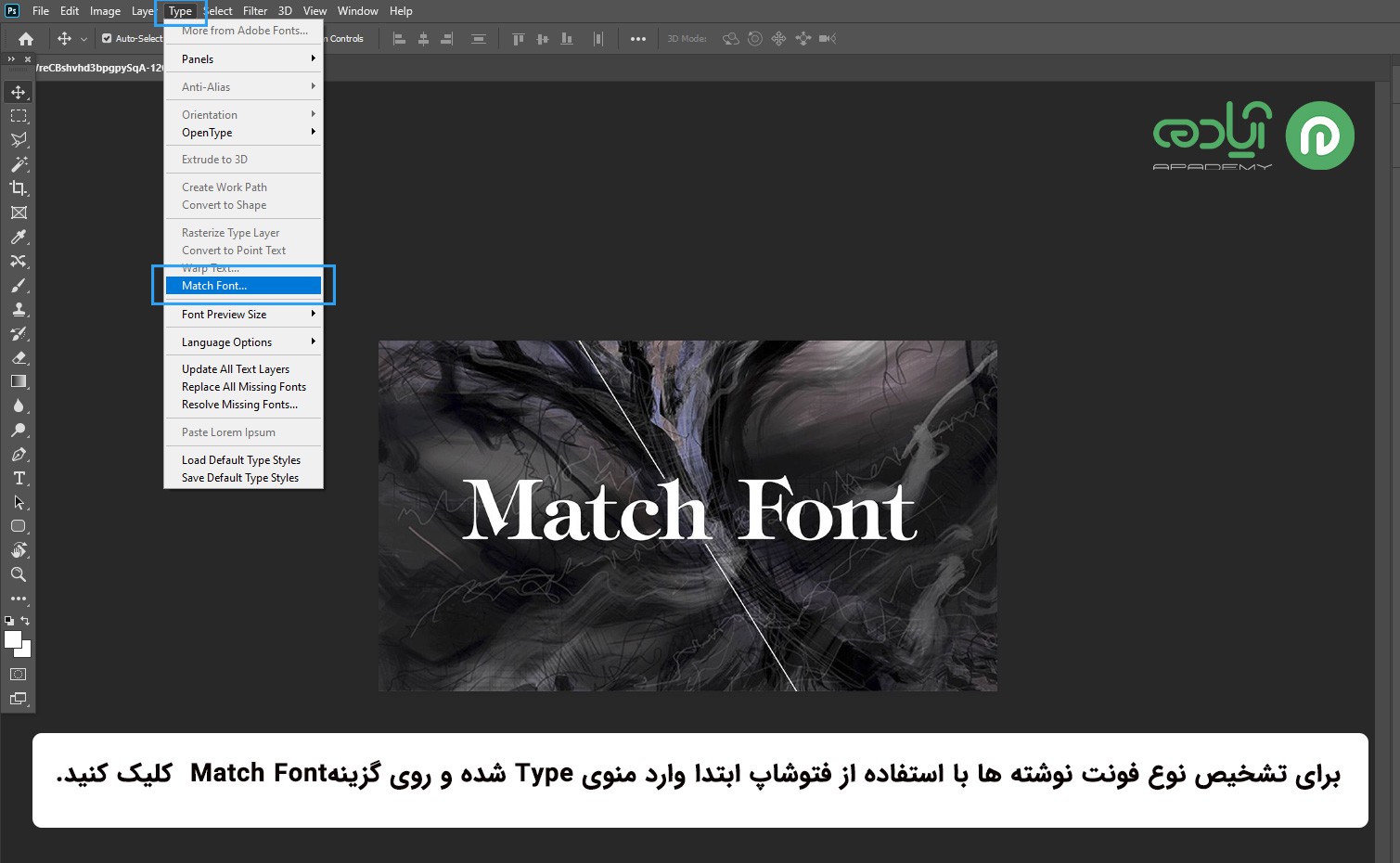
- پس از انجام این کار فتوشاپ فونت های پیشنهادی را از میان فونت های موجود بر روی سیستم شما نمایش خواهد داد.
- پس از کلیک بر روی گزینه Match Font یک صفحه برای شما باز خواهد شد و بر روی عکس نیز کادری نمایان می شود. که شما باید با تغییر دادن اندازه کادر، آن را بر روی نوشته ی عکس مورد نظر خود تنظیم کنید.
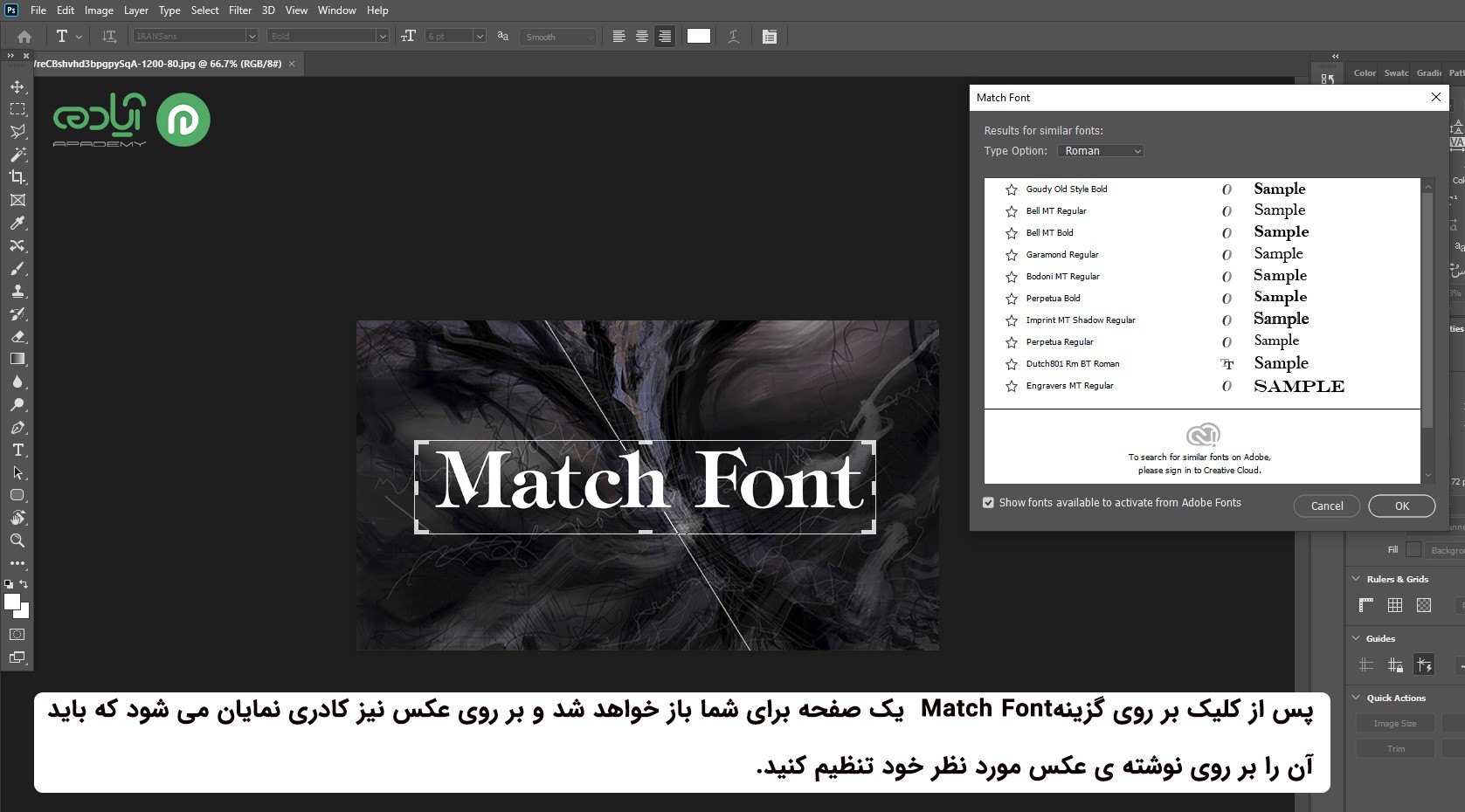
- شما میتوانید برای انتخاب هر فونت، روی آن کلیک کنید و یا برای به خاطر سپاری آن و افزودن به لیست فونت های مورد علاقه، روی ستاره موجود در سمت چپ آن کلیک کنید.
مقاله پیشنهادی: طراحی بنر سایت به سبک دیجی کالا در فتوشاپ
امیدوارم از این آموزش لذت برده باشید.